 公開:2022年01月17日
公開:2022年01月17日
パソコンでブルーレイを再生する方法!再生できないときの対処法も合わせてご紹介
- # DVD# Blu-ray(ブルーレイ)

圧倒的な画質や音質を持つブルーレイ。DVDと同じようにパソコンで再生したいと考えている人も多いのではないでしょうか。そこで今回は、パソコンでブルーレイディスクを再生するための方法を徹底解説します。DVDより互換性の低いブルーレイの再生に当たって事前に確認すべきことや見られないときの対処法なども合わせてご紹介します。ぜひご覧ください。
パソコンでブルーレイを再生する前の確認ポイント
ブルーレイをパソコンで再生する前に、まず確認しておきたいポイントについてご紹介します。必要な道具やPCのスペックがそろっているかチェックしてみましょう。
ブルーレイ対応のドライブがパソコンに内蔵されているか
パソコンにドライブ自体が搭載されていたとしても、DVDにしか対応していない可能性もあります。タスクバーから「デバイスマネージャー」を検索し、「DVD/CD-ROMドライブ」内のドライブ名を確認しましょう。確認した名前でWeb検索すればブルーレイ対応のドライブか分かるはずです。「DVD/CD-ROMドライブ」の項目が現れない場合は、そもそもパソコンにドライブが搭載されていない可能性があります。ドライブが内蔵されていない、もしくはDVD対応ドライブのみ内蔵されているという場合は、外付けのドライブを別途用意しましょう。
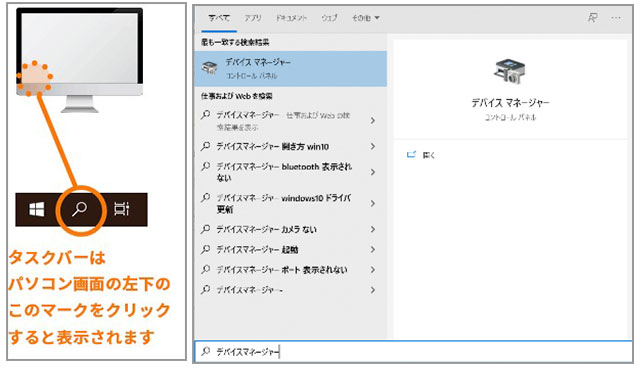
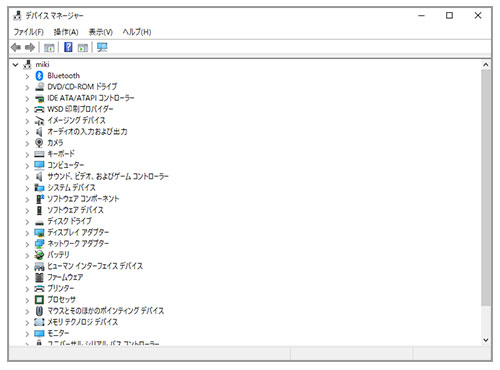
ブルーレイ対応の再生ソフトがパソコンにインストールされているか
ドライブと同じく、パソコン内に再生ソフトがインストールされていてもブルーレイに対応していない可能性があります。タスクバーから「自動再生」を検索し、「CDまたは他のメディアの自動再生」から再生ソフトがインストールされているか確認しましょう。インストール済みの場合は「DVDムービー」内のプルダウンに「DVDビデオの再生(アプリ名)」という項目があるはずです。アプリ名をWeb上で検索すれば、ブルーレイ対応か確認できるでしょう。再生ソフトと外付けのブルーレイドライブの両方が必要な場合は、両者がセットになった商品がおすすめです。
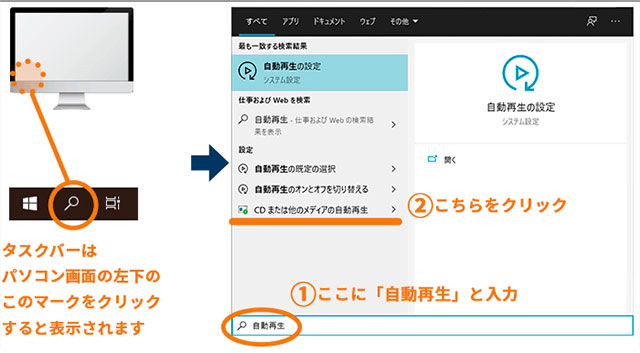
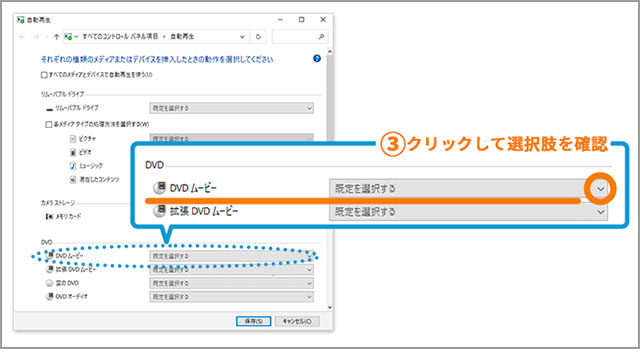
パソコンのスペックがブルーレイに対応しているか
ブルーレイ対応のドライブが内蔵されているパソコンであればまず間違いなく再生できるでしょう。しかし、そうでない場合はパソコン内部の処理装置やディスプレイなどのパソコンのスペックがブルーレイ再生に対応しているか確認する必要があります。
まずは、タスクバーから「システム情報」を検索して開き、「システムモデル」という項目からお使いのパソコンの型番を控えましょう。Web上で型番を検索すれば、ブルーレイ対応かどうか確認できるはずです。
パソコンでブルーレイディスクを見る方法
パソコンでブルーレイを見る方法について、内蔵ドライブ使用時と外付けドライブ使用時に分けてご紹介します。
ブルーレイドライブ内蔵のパソコンで見る
- パソコンに内蔵されたドライブへブルーレイディスクを挿入する
- 自動で再生ソフトが立ち上がり、再生が開始される
特に難しい操作はなく、内蔵のドライブへディスクを挿入すれば、すぐに再生が始まります。自動で再生が開始されない場合はタスクバーで「自動再生」を検索して開き、「ブルーレイディスク」内「ブルーレイディスク ムービー」の項目でお使いの再生ソフトを選択しましょう
外付けのブルーレイドライブを使用して見る
- パソコンと外付けドライブをUSBケーブルで接続する
- 外付けドライブへブルーレイディスクを挿入する
- 自動で再生ソフトが立ち上がり、再生が開始される
パソコン内蔵のドライブを使用する際とほとんど手順は一緒です。USBケーブルは基本的に外付けドライブ購入時に付属しているので、そちらを使用しましょう。パソコンとの接続が正しく完了すると外付けドライブから機械音が聞こえてきます。両者が接続されたことを確認してからディスクを入れるようにしましょう。
パソコンでブルーレイが見られないときの対処法
パソコンでブルーレイを見る準備を整えたはずなのに、なぜか再生できないという時は、別の部分に原因が隠れているかもしれません。対処法を原因とともにご紹介します。

ブルーレイドライブを専用のレンズクリーナーで掃除する
ドライブ内部にほこりや汚れが溜まり、ブルーレイのデータを正しく読み込めなくなっている可能性があります。専用のレンズクリーナーを使用して、ほこりや汚れを除去しましょう。
ブルーレイドライブのドライバーを更新する
ブルーレイドライブを動かすためのソフトウェアであるドライバーが最新の状態でない可能性があります。「デバイスマネージャー」から更新を行いましょう。タスクバーから「デバイスマネージャー」を検索して開き、「DVD/CD-ROMドライブ」という項目をクリック。お使いのドライブ名が表示されるので、右クリックし「ドライバーの更新」を選択すれば完了です。
必要なものを用意してパソコンでのブルーレイ再生を楽しもう
パソコンでブルーレイディスクを再生する方法についてご紹介してきました。ドライブや再生ソフトの有無やパソコンがブルーレイに対応しているかなど、確認すべき項目は多いですが、条件さえクリアすれば実際にブルーレイディスクを再生する手順は非常に簡単です。ひとつひとつ丁寧に確認し、パソコンで高画質なブルーレイディスクの再生を楽しみましょう。
カメラのキタムラの「スマホ動画保存サービス(フォトスタ)」では、スマホに保存された大切な思い出をデータ化し、ブルーレイに保存することが可能です。スマホの空き容量を確保できるのはもちろんのこと、バックアップとしても効果的。最短で翌日にはお渡しできるスピード仕上げ対応なので、ぜひお気軽にご利用ください。スマホで撮影・録画した動画や写真をブルーレイに保存して、パソコンの大きな画面で再生してみてくださいね。
※記事の内容は記事公開時点での情報です。閲覧頂いた時点では商品情報や金額などが異なる可能性がございますのでご注意ください。
月間 人気記事ランキング (2023.6.1~6.30)















